
iTunes antaa meille mahdollisuuden hallita kaikkea iPhonen, iPadin ja iPod Touchin sisältöä niin emme tarvitse muita sovelluksia laitteemme hallintaan. Sinulla on ongelma, että yrittää tehdä niin monia asioita ja halu hallita niin paljon tietoa antaa usein ylikuormituksen tunteen eikä se toimi niin kuin pitäisi.
iTunes for Mac toimii suhteellisen hyvin, mutta jos puhumme Windows-versiosta, asiat muuttuvat ja melko vähän. Päivänä, jolloin he optimoivat sen niin, että sen toiminta on sujuvampaa, on todennäköistä, että meidän ei tarvitse turvautua tällaiseen sovellukseen. Tänään puhumme iMazingista (tunnettiin aiemmin nimellä DiskAid), jonka helppokäyttöisyys tekee siitä täydellisen työkalun iDevice-laitteidemme hallintaan.
Käyttöliittymä se ei voisi olla yksinkertaisempaa. Heti kun yhdistämme laitteemme, laitteen nimi ja sen kaikki pääkohdat näytetään, joihin pääsemme kopioimaan suoraan toiseen laitteeseen tai varmuuskopioimaan: sovellukset, kela, valokuvat, musiikki, videot viestit, yhteystiedot, muistiinpanot ja tiedostojärjestelmä.
Tällä tavalla, jos haluamme kopioida sisältöä laitteiden välillä, voimme tehdä sen suoraan yhdistämällä ja vetämällä sisällön yhdestä toiseen. Paljon mukavampaa kuin iTunes, jossa sinun on ensin tehtävä varmuuskopio palauttaaksesi myöhemmin uudelle laitteelle, mikä tarkoittaa jatkossakin mahdollisia toimintahäiriöitä laitteesta toiseen.
Tällä hetkellä iPad suosittelemme aina palauttamista tyhjästä (lataamatta edellistä varmuuskopiota), kun iDevice ei toimi oikein. IMazingin avulla voimme kopioida haluamasi tiedot: yhteystiedot, viestit, videot, muistiinpanot ... ilman varmuuskopion palauttamista. Tätä varten meidän on vain tehtävä varmuuskopio aiemmin ja käytettävä sitä saadaksesi tiedot, jotka haluamme kopioida äskettäin palautetulle laitteellemme.
sovellukset
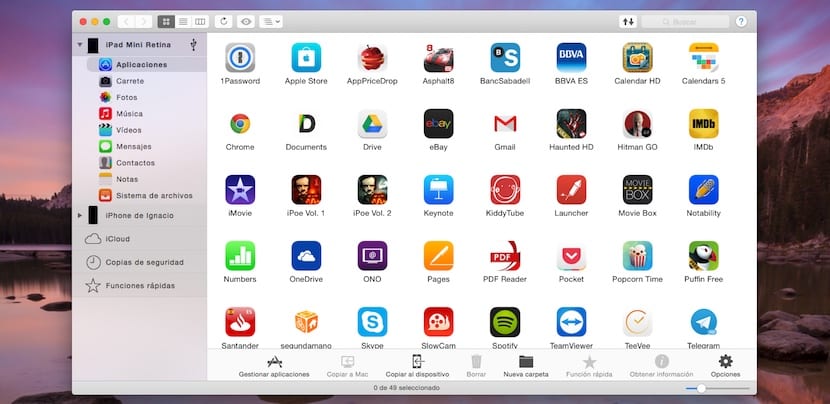
Tässä osassa voimme hallita kaikkia sovelluksia että olemme asentaneet iDeviceemme, kopioi ne tietokoneellemme varmuuskopion tallentamiseksi tai asenna Mac- tai PC-tietokoneellemme tallennettuja sovelluksia.
Kela / Valokuvat
Molemmat jaksot antavat meille mahdollisuuden tallentaa ja tarkastella kaikkia kuvia ja videoita että meillä on laitteessamme ja viemme sen Mac- tai PC-tietokoneellemme varmuuskopion tallentamiseksi.
Musiikki
Tässä osiossa voimme hallita kaikkea musiikkiamme, elokuviamme, TV-sarjojamme, musiikkivideoitamme, podcasteja, äänikirjoja ja sisällytän iTunes U. Jos haluamme lisätä sisältöä meidän on vain vedettävä se tietokoneeltamme hakemukseen asti.
Videot
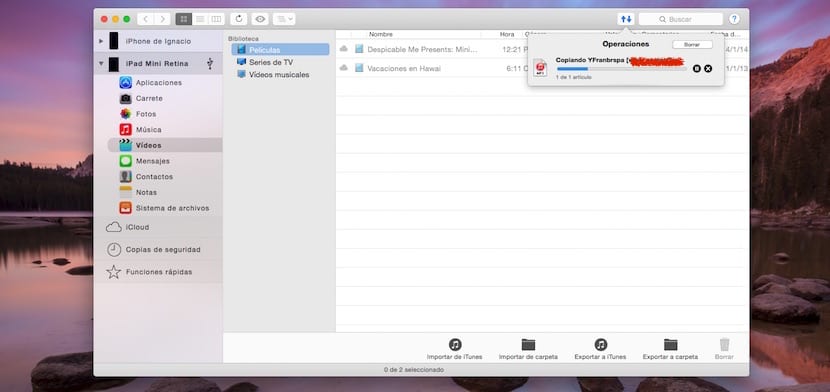
Mielestäni päällekkäinen osa huolimatta siitä, että Apple jatkaa sen selittämätöntä erottamista, koska tässä osiossa näytetään sama sisältö kuin Musiikissa, mutta siinä viitataan vain videoihin, olivatpa ne sitten elokuvia, TV-sarjoja tai musiikkivideoita. Sillä lisätä videotiedostoja meidän on vain vedettävä se sijainnistaan tähän osioon.
Viestejä
Se näyttää meille kaikki viestit, jotka olemme lähettäneet laitteelta. Voimme viedä ne PDF-muotoon, jo muodostettuun CSV-tiedostoon ja jopa viedä kaikki liitetyt mediatiedostot
Yhteystiedot
Tästä osasta voimme viedä kaikki yhteystietomme VCard- tai CSV-muodossa. Sen avulla voimme myös tuoda samoissa muodoissa päivittääksesi yhteystietoluettelomme.
Viesti
Tämä osio antaa meille mahdollisuuden hallita kaikkia muistiinpanoja eri laitteiden välillä mitä meillä on, mutta käytämme iCloudia.
Tiedostojärjestelmä

Tiedostojärjestelmästä voimme pääkansioihin laitteistomme, kuten: Sovellukset, asiakirjat ja media, jotta voimme hallita tietoja, kuten voimme tehdä niiden vastaavista osioista.
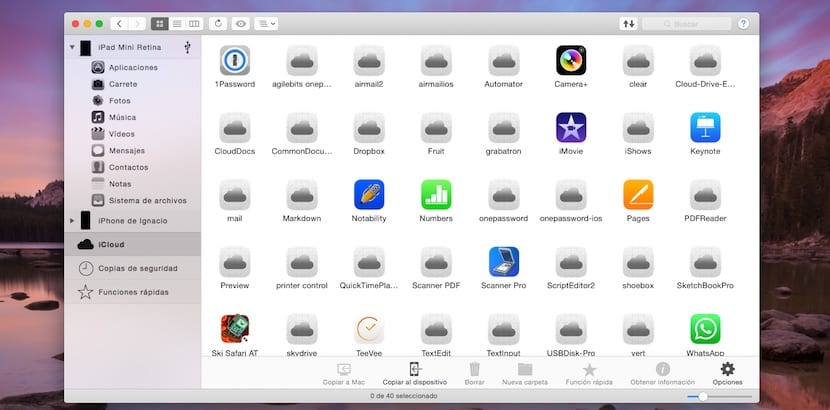
IMazingin avulla emme voi käyttää vain iDevicen sisältöä, mutta se antaa myös pääsyn kaikkiin tiedostoihimme tallennetaan iCloud-tilillemme, voit poistaa ne, kopioida ne Maciin tai toiseen laitteeseen ...
Varmuuskopioiden sisällä, löydämme eri varmuuskopiot että teemme kaikista laitteista, jotka yhdistämme sovellukseen, jossa näkyy viimeisen kopion päivämäärä, laitteen iOS-versio, kopion koko ... Täältä voimme käyttää varmuuskopiomme sisältöä tarkista sisältö.
Täydellinen sovellus laitteidemme sisällön hallintaan, jonka voimme ladata Virallinen sivusto tuotteesta.

Aloitettuasi x hinnan 30 $ x sama asia, jonka voit tehdä ilmaisilla iTunesilla.
Ei sama ... kaukana siitä. Se on tiedostojenhallinta, jonka avulla voit myös poimia tietoja, joita iTunes ei jätä taakseen.
No, kuten iTools tai iFunbox, ja nämä ovat ilmaisia ... ja jos haluat sen maksua vastaan, tämä iExplorer ...
IMazingilla menee hyvin, toivottavasti voitan lisenssin, olen jo suorittanut pyydetyt vaiheet.
Kiitos! Terveisiä.
Tiedän, että se on vanha viesti, minun tarvitsee vain selventää jotain, voin tällä ohjelmalla palauttaa vain iCloud-varmuuskopiossa olevat muistiinpanoni?
iMazing En tiedä, luulen kyllä, turvallisella iExplorerilla
Tänään se voidaan saavuttaa seuraamalla seuraavassa liitteessä kuvattuja vaiheita:
https://www.actualidadiphone.com/2015/01/17/como-descargar-imazing-de-forma-gratuita-precio-habitual-30-dolares/
Kuinka siirrän valokuvia tietokoneelta iPhoneen? En näe vaihtoehtoa tuoda, vain viedä.